Სარჩევი

VEGAS Movie Studio
ეფექტურობა: შესანიშნავი სამუშაო პროცესი, რომელსაც შეუძლია მაღალი ხარისხის ფილმების დაჭრა ფასი: $7,99 აშშ დოლარიდან თვეში მარტივი გამოყენება: უაზრო ინტერფეისი საუკეთესო გაკვეთილებით, რაც მე შემხვედრია ვიდეო რედაქტორში მხარდაჭერა: სახელმძღვანელოები წარმოუდგენელია, მაგრამ დახმარებისთვის შეგიძლიათ დაეყრდნოთ საზოგადოებასშეჯამება
VEGAS Movie Studio არის VEGAS Pro-ს ძმა. ის შესანიშნავად ასრულებს ინტერფეისის და პროფესიონალური ვერსიის სამუშაო ნაკადის იმიტაციას, მაგრამ VEGAS Pro-ს ბევრი ძლიერი მხარე არ არის წარმოდგენილი VEGAS Movie Studio-ში. ჩემი აზრით, ეფექტები და მოწინავე ფუნქციები არის ის, რაც VEGAS Pro-ს პროფესიონალური ხარისხის ვიდეო რედაქტორად აქცევს — და ეს არის კინო სტუდიის ერთ-ერთი ყველაზე დიდი სისუსტე.
როგორც დამოუკიდებელი პროგრამული უზრუნველყოფის ნაწილი, არსებობს მრავალი მიზეზი, რომ შთაბეჭდილება მოახდინოთ. VEGAS Movie Studio, მაგრამ ის არ არსებობს ვაკუუმში. მე მქონდა სიამოვნება მიმოვიხილე უამრავი შესანიშნავი ვიდეო რედაქტორი მსგავსი ფასებით (იხილეთ განყოფილება „ალტერნატივები“ ქვემოთ) და ვგრძნობდი, რომ Movie Studio არ ეწინააღმდეგება კონკურენციას საცალო ფასის მიხედვით. Movie Studio-ის ყველაზე იაფი ვერსია ბევრად ნაკლებს აკეთებს, ვიდრე შესადარებელი ვიდეო რედაქტორები, ხოლო ყველაზე ძვირი ვერსია არ არის საკმარისი.
შეგიძლიათ უყუროთ 30 წამიანი დემო ვიდეოს (ქვემოთ), რომელიც გავაკეთე VEGAS Movie Studio-ს გამოყენებით. უბრალოდ რომ იგრძნოთ მისი გამომუშავება, ან შეგიძლიათ ეწვიოთ ოფიციალურსპროგრამაში ინტეგრირება, რაც თითქმის შეუძლებელს გახდის დაბნეულობას იმის შესახებ, რასაც ეძებთ. ინტერფეისი არის მარტივი, სუფთა და პირდაპირი, რაც პროგრამის გამოყენებას უპრობლემოდ აქცევს.
მხარდაჭერა: 4/5
გაკვეთილები შესანიშნავია, მაგრამ მხარდაჭერა პორტალი თავის ოფიციალურ ვებსაიტზე სასურველს ტოვებს. შეიძლება დაგჭირდეთ ფორუმის პოსტებში საკმაოდ ღრმად ჩათხრა, რათა იპოვოთ პასუხები გაფართოებულ კითხვებზე, რომლებიც არ არის მოცემული გაკვეთილებში.
VEGAS Movie Studio-ის ალტერნატივები
რედაქტირების ვერსიისთვის:
Nero Video არის სრულად გამორჩეული ვიდეო რედაქტორი VMS-ის ძირითადი ვერსიის თითქმის ნახევარ ფასად. ის ისეთივე მარტივი გამოსაყენებელია, აქვს უკეთესი ეფექტები და მოყვება სხვა ინსტრუმენტების სრული ნაკრები, რომელიც შეიძლება თქვენთვის საინტერესო იყოს. თქვენ შეგიძლიათ წაიკითხოთ ჩემი Nero Video მიმოხილვა მეტისთვის.
Pro ვერსიისთვის:
სამი ვერსიიდან, ისეთი შეგრძნება მაქვს, თითქოს პლატინა ვერსია გთავაზობთ ყველაზე ნაკლებ მნიშვნელობას. Corel VideoStudio უფრო იაფია ვიდრე Post ვერსია და გააჩნია მრავალი სხვა ეფექტი და ფუნქცია. თქვენ შეგიძლიათ წაიკითხოთ ჩემი სრული მიმოხილვა VideoStudio-ზე აქ.
პოსტ ვერსიისთვის:
თუ გსურთ გადაიხადოთ $100-ზე მეტი ვიდეო რედაქტირების პროგრამა, მაშინ თქვენ ასევე შეგიძლიათ გადახვიდეთ საწყისი დონის პროგრამებიდან პროფესიონალურზე. პროფესიონალური დონის პროგრამებს მეტი დრო სჭირდება სწავლისთვის და ბევრად უფრო ძვირია, მაგრამ ისინი ძალიან მძლავრი და მაღალი უნარიანიაკომერციული ხარისხის ფილმების შექმნა. მე სიამოვნებით გირჩევთ VEGAS Pro-ს (მიმოხილვა) და Adobe Premiere Pro-ს (მიმოხილვა), თუ თქვენ ხართ პროფესიონალური ხარისხის ვიდეო რედაქტორის ბაზარზე.
Amazon-ის მომხმარებლები, თქვენ ხართ წარმატებას გისურვებთ!
ყველაზე მძლავრი სამი ვერსიიდან, სიამოვნებით გირჩევდით Suite ვერსიას, თუ ეს ასე ძვირი არ იქნებოდა. საბედნიეროდ Amazon Prime აბონენტებისთვის, Suite (Post) ვერსია ბევრად უფრო ხელმისაწვდომია MAGIX ვებსაიტზე ჩამოთვლილ ფასთან შედარებით! შეგიძლიათ მიიღოთ VEGAS Movie Studio Suite ამაზონზე აქ.
ამ ფასში, პროგრამა უფრო იაფია, ვიდრე VideoStudio, ხოლო გთავაზობთ უმაღლეს ინტერფეისს და საიმედოობას. გადახედეთ VMS Suite-ს, თუ Amazon Prime-ის აბონენტი ხართ.
დასკვნა
VEGAS Movie S tudio (რომელსაც სიმარტივისთვის მე ასევე ვუწოდებ VMS) არის ინტუიციური და საიმედო პროგრამა, რომელსაც აქვს ბევრი შეთავაზება. თუმცა, ძნელია რეკომენდაცია, როდესაც გაითვალისწინებთ მის ღირებულებას. ძირითადი ვერსია არ გვთავაზობს საკმარის ეფექტებს ან მახასიათებლებს, მაგრამ, როგორც ჩანს, სამივე ყველაზე ძვირადღირებული ვერსიაა. პლატინის (Pro) ვერსია გთავაზობთ მცირე განახლებას საბაზისო ვერსიასთან შედარებით, რაც ორჯერ მეტი ღირს, ვიდრე ძირითადი ვერსიის ფასი. და მიუხედავად იმისა, რომ Suite (Post) ვერსია ფუნქციონალურად დამაკმაყოფილებელია, ის ოდნავ ძვირია, როგორც სამომხმარებლო ვიდეო რედაქტორი.
მე სრულიად კმაყოფილი ვიქნები გლუვი სამუშაო პროცესით დაSuite (Post) ვერსიის საიმედოობა, თუ ის ხელმისაწვდომი იქნებოდა უფრო კონკურენტულ ფასად, რაც ნიშნავს, რომ Amazon Prime-ის მომხმარებელს გაუმართლა. პროგრამა ხელმისაწვდომია ამაზონზე VEGAS-ის ვებსაიტზე ჩამოთვლილ ფასზე ბევრად ნაკლებ ფასად - მაღალი კონკურენტუნარიანი ფასი სხვა ვიდეო რედაქტორებთან შედარებით. Amazon Prime-ის ფასის თვალსაზრისით, მე უაღრესად გირჩევთ VEGAS Movie Studio Suite-ს (პოსტი), განსაკუთრებით თუ თქვენ დაინტერესებული ხართ მომავალში VEGAS Pro-ზე განახლებით.
მიიღეთ VEGAS Movie Studioმაშ, რას ფიქრობთ VEGAS Movie Studio მიმოხილვაზე? დატოვეთ კომენტარი ქვემოთ.
საიტი უახლესი ვერსიის გამოსაცდელად.რა მომწონს : სამუშაო პროცესი გლუვი და ინტუიციურია. უკიდურესად საიმედო. ბევრი ვიდეო რედაქტორისგან განსხვავებით, კინო სტუდია არც ერთხელ არ ჩამორჩენილა ან ავარიულად. ინტერფეისი პრაქტიკულად VEGAS Pro-ს იდენტურია, რაც უმტკივნეულოდ ხდის Pro-ზე განახლებას. ქრონომეტრაჟი ელასტიური და ავტომატურია.
რა არ მომწონს : როგორც ჩანს, სამი ვერსია არ არის სათანადოდ შეფასებული მათი ფუნქციონალებისთვის. ეფექტების სიძლიერე ჩამორჩება მის ანალოგიური ფასის კონკურენტებს.
4.3 მიიღეთ VEGAS Movie Studioვისთვის არის საუკეთესო VEGAS Movie Studio?
ეს არის საწყისი დონის ვიდეო რედაქტირების პროგრამა. მას აქვს იგივე ინტერფეისი, რაც VEGAS Pro-ს, პროფესიონალური ხარისხის ვიდეო რედაქტორს, მაგრამ ამცირებს მის ზოგიერთ უფრო მოწინავე ფუნქციას, რათა შესთავაზოს შემცირებული ფასი.
უფასოა თუ არა VEGAS Movie Studio?
პროგრამა არ არის უფასო, მაგრამ ის გთავაზობთ უფასო 30-დღიან საცდელ ვერსიას. VEGAS Movie Studio-ს სამი ვერსია არსებობს: Edit version, Pro და Post. ისინი ღირს 7,99$/თვეში, 11,99$/თვეში და 17,99$/თვეში წლიური გამოწერა.
VEGAS Movie Studio Mac-ისთვის?
პროგრამა მხოლოდ კომპიუტერებისთვისაა განკუთვნილი. და თავსებადია Windows 7-თან ან უფრო მაღალთან, მათ შორის უახლესი Windows 11-თან.
რატომ მენდობი ამ მიმოხილვისთვის
მე მქვია ალეკო პორსი. ვიდეოს მონტაჟი ჩემთვის ჰობიდ დაიწყო დაახლოებით რვა თვის წინ და მას შემდეგ გადაიზარდა ისეთ რამეში, რასაც პროფესიონალურად ვაკეთებ, რომ შეავსო ჩემიწერა.
მას შემდეგ, რაც ვასწავლიდი როგორ გამოვიყენო პროფესიონალური ხარისხის რედაქტორები, როგორიცაა Final Cut Pro (მხოლოდ Mac), VEGAS Pro და Adobe Premiere Pro, მე მქონდა შესაძლებლობა გამომეცადა სხვადასხვა პროგრამები, რომლებიც ეხებოდა ახალ მომხმარებლებს. როგორც SoftwareHow-ის მიმომხილველი. მე მესმის, რას ნიშნავს ნულიდან ახალი ვიდეო რედაქტირების პროგრამის სწავლა და კარგად ვგრძნობ იმ ხარისხს და მახასიათებლებს, რომლებსაც უნდა ველოდოთ ვიდეო რედაქტირების პროგრამული უზრუნველყოფისგან სხვადასხვა ფასის მიხედვით.
ჩემი მიზანია დავწერო ეს VEGAS. კინო სტუდიის მიმოხილვა გაცნობებთ, ხართ თუ არა ისეთი მომხმარებელი, რომელიც ისარგებლებს პროგრამის გამოყენებით. მე არ მიმიღია არანაირი გადახდა ან მოთხოვნა MAGIX-ისგან (რომელმაც შეიძინა VEGAS) ამ მიმოხილვის შესაქმნელად და არანაირი მიზეზი არ მაქვს რაიმეს გადმოცემა, გარდა ჩემი სრული და გულწრფელი აზრისა პროდუქტის შესახებ.
VEGAS Movie Studio-ის დეტალური მიმოხილვა
შენიშვნა: ქვემოთ მოცემული ეკრანის ანაბეჭდები აღებულია VEGAS Movie Studio-ის ძველი ვერსიიდან. თუ თქვენ იყენებთ უახლეს ვერსიას, შეიძლება იყოს მცირე განსხვავებები. ასევე, მე ვუწოდებ პროგრამას VMS სიმარტივისთვის.
ინტერფეისი

ინტერფეისი VEGAS Movie Studio-ში (VMS) გამოირჩევა თავისი კონკურენტებისგან ერთი ეკრანის გადაღებით. მიდგომა. მიუხედავად იმისა, რომ სხვა ვიდეო რედაქტორების უმეტესობა ირჩევს სამიდან ხუთ მთავარ სექციას მათ ინტერფეისში (როგორიცაა ფაილების მენეჯერი, რედაქტორი და ექსპორტის განყოფილება), ეს პროგრამა ახერხებს ყველა ამ ფუნქციის ორგანიზებას თავის მენიუში.და ერთი ეკრანი. ინტერფეისი შეიძლება არ იყოს ისეთი მომხიბვლელი, როგორც მისი კონკურენტები, მაგრამ მე ვაფასებ მის პირდაპირ მიდგომას ინტერფეისის დიზაინთან და ისეთი შეგრძნება მაქვს, თითქოს ერთი ეკრანის მიდგომა დაზოგავს დიდ დროს.
ვეგასის ყველაზე გაყიდვადი წერტილი UI არის ის, რომ ის თითქმის იდენტურია VEGAS Pro-ის, ჩემი პირადი საყვარელი პროფესიონალური ხარისხის ვიდეო რედაქტორის (შეგიძლიათ წაიკითხოთ VEGAS Pro-ს ჩემი მიმოხილვა აქ). პროგრამული უზრუნველყოფის პროფესიონალური ვერსიის შესწავლის შემდეგ, VMS-ის ინტერფეისის სწავლა ჩემთვის სულიერი ნიავი იყო. მე მესმის, რომ მომხმარებელთა უმეტესობა დაიწყებს VMS-ით, სანამ პრო ვერსიაზე გადავიდოდნენ, ამიტომ მათი გამოცდილება შეიძლება განსხვავდებოდეს ჩემისგან, მაგრამ მჯერა, რომ ადვილი იქნება მისი ინტერფეისის არჩევა ნებისმიერ შემთხვევაში.
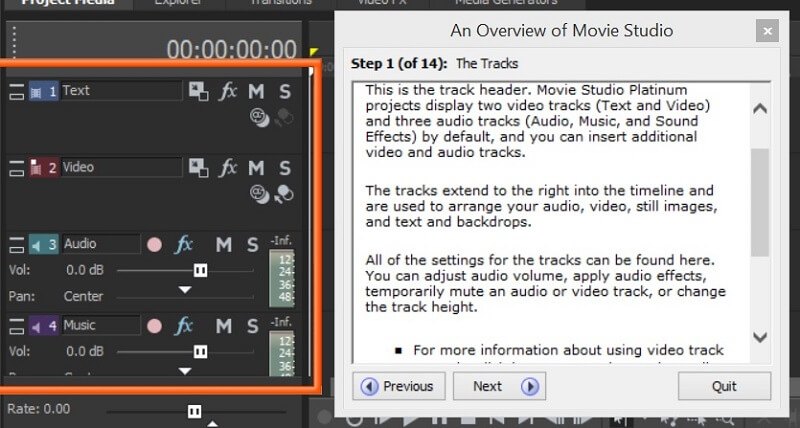
SVMS-ის ყველა სახელმძღვანელო გაჩვენებთ ზუსტად სად უნდა მოძებნოთ ინტერფეისში, რომ იპოვოთ ის, რაც გჭირდებათ.
გაკვეთილები ინტეგრირებულია უშუალოდ პროგრამის ინტერფეისში, რაც მას ხდის წარმოუდგენლად ადვილია იპოვოთ ის, რასაც ეძებთ, სანამ პროგრამული უზრუნველყოფის გამოყენებას სწავლობთ. გაკვეთილები იყო ყველაზე საფუძვლიანი, რაც კი ოდესმე შემხვედრია ვიდეო რედაქტირების პროგრამაში და ეჭვი არ მეპარება, რომ ნებისმიერი გამოცდილების მქონე მომხმარებლები მარტივად შეძლებენ VMS-ის არჩევას.

VEGAS Media Studio გთავაზობთ უამრავ სასარგებლო გაკვეთილებს.
იმპორტი და ექსპორტი
პროგრამაში ფაილების იმპორტი მარტივია, რადგან შეგიძლიათ გადმოიტანოთ და ჩამოაგდოთ ფაილითქვენი დესკტოპის ნებისმიერ ადგილას პირდაპირ პროგრამის ვადებში ან Project Explorer-ში. არ არის საჭირო მედიის ბრაუზერები ან ფაილების ნავიგაცია თქვენი ფაილების იმპორტირებისთვის.

SVMS-ში რენდერის პარამეტრები შეიძლება იყოს ცოტა გადაჭარბებული ვიდეო რედაქტორებისთვის.
რენდერი ცოტა რთულია VMS-ში და ეს არის ის სფერო, რომელიც მე მიმაჩნია, რომ პროგრამა ჩამორჩება კონკურენციას მარტივად გამოყენების თვალსაზრისით. ფაილის არჩევის შემდეგ -> რენდერი როგორც, VMS გთავაზობთ რენდერის უამრავ ვარიანტს და პარამეტრს. ეს გასაოცარია, თუ იცით, რას აკეთებთ, მაგრამ შეიძლება იყოს ცოტა დამღლელი, თუ უკვე ბევრი რამ არ იცით ვიდეოს გადაღების შესახებ. უაღრესად გირჩევთ, განახორციელოთ რამდენიმე ძირითადი კვლევა პროგრამაში რენდერის პარამეტრების შესახებ, სანამ აირჩევთ გრძელი ვიდეო პროექტის რენდერს.
Timeline
ჩემი საყვარელი ნაწილი, ქრონოლოგია გთავაზობთ უამრავ მარტივს -თქვენი ვიდეო და აუდიო კლიპების ერთმანეთთან შესაერთებლად გამოსაყენებელი ფუნქციები.

ყველა ხელსაწყო, რომელიც დაგჭირდებათ თქვენი ვიდეო აუდიო კლიპების დასაჭრელად, შეგიძლიათ იხილოთ ზემოთ მონიშნულ ადგილას.
რაც ვადებს ასე მარტივ გამოყენებას ხდის არის პროგრამის კარგად დაპროგრამებული ნაგულისხმევი ქცევა. კლიპების სიგრძის შეცვლა ქრონოლოგიის ფარგლებში გამოიწვევს მათ შეუფერხებლად გადახვევას კლიპების იმავე სიგრძეზე, რომლებიც მათ ზემოთ ან ქვემოთაა, ხოლო პროექტის ფარგლებში კურსორი ავტომატურად გადავა სასარგებლო ადგილებში, როგორიცაა დასაწყისი ანკლიპის დასასრული, თუ დააწკაპუნებთ ზონასთან ახლოს. VMS არ არის ერთადერთი პროგრამა, რომელსაც აქვს ეს ფუნქცია, მაგრამ კლიპების ჩასმა ან ამოღება ისეთივე მარტივია, როგორც კლიპის ორი ზედა კუთხიდან ერთ-ერთზე დაწკაპუნება და გაცვეთილი მარკერის სასურველ ადგილას გადატანა.

ეს სამი ღილაკი საშუალებას გაძლევთ მარტივად შეცვალოთ თქვენი კლიპების პარამეტრები ქრონოლოგიის ფარგლებში.
ერთსა და სამ ღილაკს შორის გამოჩნდება თითოეული კლიპის ქვედა მარჯვენა კუთხეში ქრონოლოგიის ფარგლებში, რომელიც შეიძლება გამოყენებულ იქნას კლიპის პარამეტრების რედაქტირებისთვის. ეს არის ფუნქცია, რომელიც უნიკალურია VEGAS UI-სთვის და ის, რაც ნამდვილად მენატრება, როდესაც ვიყენებ სხვა ვიდეო რედაქტორებს. ეს ღილაკები უმტკივნეულო ხდის ცალკეული კლიპის პარამეტრების, როგორიცაა პან/მოჭრა ან მედია ეფექტების რეგულირებას, მენიუებსა და ქვემენიუებში ნავიგაციის გარეშე, რათა იპოვოთ ის, რასაც ეძებთ.
პროექტი. Explorer

პროექტის Explorer არის სადაც თქვენ იპოვით ყველა მედიას, ეფექტს და გადასვლებს თქვენი პროექტისთვის. ყველაფერი პროექტის მაძიებლის შიგნით შეიძლება ჩაითვალოს პირდაპირ ვადებში, რაც ძალიან გაადვილებს გადასვლებისა და ეფექტების გამოყენებას თქვენს პროექტზე. თითოეულ ეფექტსა და გადასვლას აქვს წინასწარი გადახედვა, რომლის ნახვაც შესაძლებელია მაუსის გადასვლისას პროექტის Explorer-ის ფანჯარაში, რაც მკვეთრად ამცირებს ექსპერიმენტების დროს.
თუმცა მე ვაფასებდი თავად პროექტის მკვლევარის მთლიან ორგანიზაციას, ეფექტების ორგანიზებას დაგადასვლები პროექტის Explorer-ში ნაკლებია, ვიდრე ვარსკვლავური. ეფექტები მოთავსებულია საქაღალდეებში, რომლებიც არ არის ორგანიზებული ფუნქციების მიხედვით, მაგრამ ისეთ კატეგორიებში, როგორიცაა „32-ბიტიანი მცურავი წერტილი“ და „მესამე მხარე“. VMS-ში შემოთავაზებული ყველა ეფექტისა და გადასვლის კარგი გაგების ერთადერთი გზა არის თითოეულ საქაღალდეზე და ქვეკატეგორიაზე სათითაოდ დაწკაპუნება, შრომატევადი პროცესი, რომელიც VMS-ში საკმაოდ ნაკლებად მოსახერხებელია ვიდრე არის. სხვა პროგრამებში.
ეფექტები და გადასვლები
VEGAS Pro-ს ერთ-ერთი ყველაზე ძლიერი მხარე მისი ეფექტებია, რის გამოც მე საკმაოდ გამიკვირდა, როცა აღმოვაჩინე, რომ VMS-ში ეფექტები არასაკმარისია. პროგრამული უზრუნველყოფის საბაზისო ვერსიაში შემავალი ნაგულისხმევი ეფექტები ფუნქციონალურია, მაგრამ გვთავაზობს ბევრად ნაკლებ პიცას, ვიდრე VMS-ის ზოგიერთი კონკურენტი, ხოლო Suite ვერსიის ეფექტები კონკურენციის თანაბარია, მაგრამ თითქმის ორჯერ აღემატება ფასს. ზოგიერთი NewBlue ეფექტები ზუსტად იგივეა, რაც Corel VideoStudio-ში.
სამწუხაროდ, VideoStudio არის VMS-ის Suite ვერსიის ფასის ნახევარზე ნაკლები. Suite ვერსიის ეფექტებზე ჩემი დარტყმა არ არის ის, რომ ისინი არ არიან ეფექტური, ეს არის ის, რომ მიჭირს ფასის მასიური ზრდის გამართლება VMS-ის ძირითადი ვერსიიდან Suite ვერსიამდე, განსაკუთრებით მაშინ, როდესაც არსებობს რამდენიმე შესანიშნავი პროგრამები არსებობს, რომლებიც გვთავაზობენ ზუსტად იგივე ეფექტებს ფასის მცირე ნაწილზე.
ძალიან ვგრძნობ თავს.უფრო მოსახერხებელია VMS-ის ძირითადი ვერსიის რეკომენდაცია მისი გადასვლების ხარისხისთვის, ვიდრე მე გავაკეთებდი მის ეფექტებს. ნაგულისხმევი გადასვლები პროგრამაში არის გლუვი და ძალიან გამოსაყენებელი. ამის თქმით, ისინი ჯერ კიდევ ცოტას აკეთებენ კონკურენციისგან თავის დასაშორებლად. Nero Video ღირს ბევრად ნაკლები და აქვს თანაბრად ეფექტური გადასვლები, ხოლო ზემოხსენებულ Corel VideoStudio-ს აქვს შედარებითი გადასვლები Suite ვერსიასთან. მიუხედავად იმისა, რომ გადასვლები დამაკმაყოფილებელია, ისინი არ აკეთებენ საკმარისს, რათა გაამართლონ VMS-ის შეძენა მისი ერთ-ერთი კონკურენტისგან.
შეგიძლიათ ნახოთ ჩემი ეფექტისა და გადასვლის დემო ვიდეო აქ:
სხვა ფუნქციები
VMS-ში არის სიცოცხლის ხარისხის რამდენიმე შესანიშნავი თვისება, რომელთა აღნიშვნაც ღირს. პირველი არის pan/crop რედაქტორი, რომელიც ფუნქციონირებს თითქმის იდენტურად, როგორც pan/crop რედაქტორი VEGAS Pro-ში.

ზუსტი გადიდებისა და კორექტირების მიღწევა თქვენს ვიდეო კლიპებში შეიძლება გაკეთდეს მარტივად და ეფექტურად პან/მოჭრის ფანჯარა. თქვენ შეგიძლიათ შეცვალოთ მასშტაბის ზომა მაუსით, გადახედვის ფანჯარაში უჯრის კიდეებზე გადატანით, ან შეგიძლიათ უფრო ზუსტად მიიღოთ თქვენი პარამეტრები მარცხნივ ზუსტი ციფრების შეყვანით. პან/მოჭრის ხელსაწყოს საუკეთესო ნაწილი არის კლიპზე საკვანძო კადრების დამატების შესაძლებლობა. მასშტაბირებისა და პანელის პარამეტრების მორგებით სხვადასხვა საკვანძო კადრებზე, შეგიძლიათ სწრაფად მონიშნოთ თქვენი ვიდეოს ადგილები დრამატული ეფექტისთვის ან შექმნათკენ ბერნსის სტილის ტაფის ეფექტები წამებში.

ჩემი კიდევ ერთი სასურველი მახასიათებელია კლიპის ტრიმერი, სწრაფი და უმტკივნეულო გზა თქვენი კლიპების მოსაჭრელად და გასაყოფად თქვენთვის საჭირო ზუსტ სიგრძეზე. შეგიძლიათ კადრ-კადრის ნავიგაცია კლიპის ტრიმერში, რათა შექმნათ ქვეკლიპები და დააყენოთ ზუსტი დასაწყისი და ბოლო წერტილები თქვენი კლიპებისთვის.
ჩემი მიმოხილვის რეიტინგების მიღმა არსებული მიზეზები
ეფექტურობა: 4.5/5
VEGAS Movie Studio არის ოდნავ მსუბუქი ფუნქციების შესახებ, მაგრამ მაინც ეფექტურია ფილმების ერთად დაჭრისას. პროგრამაში სამუშაო პროცესი შესანიშნავია და მას შეუძლია მაღალი ხარისხის ვიდეოების გამოტანა ჰობის დონის კინოპროექტებისთვის. პროგრამის საერთო ეფექტურობის დარტყმა არის მისი ეფექტების სისუსტე, რაც ართულებს უფრო ნათელი პროექტების შექმნას.
ფასი: 3/5
ჩემი აზრით, VEGAS Movie Studio-ს სამი ფასი არ ემთხვევა კონკურენციას. ძირითადი ვერსია არ გვთავაზობს თითქმის საკმარის ხარისხის ეფექტებს. პლატინის ვერსია არის მინიმალური განახლება, ვიდრე ძირითადი. Suite ვერსია ბევრად უფრო ძვირია, ვიდრე ეფექტური კონკურენტები. ძირითადი ვერსიის საკმაოდ ფასიანია, რასაც პროგრამა გთავაზობთ, მაგრამ არ იძლევა იმდენ ფასს, როგორც ზოგიერთი სხვა ვიდეო რედაქტორი, რომელიც მე განვიხილეთ SoftwareHow-ისთვის.
გამოყენების სიმარტივე: 5/5
ვეგას კინოსტუდიის გაკვეთილები საუკეთესოა, რაც კი ოდესმე შემხვედრია. ისინი სრულიად

